Xiaomi mi box s Як підключитися до телевізора та налаштувати?

- 1571
- 316
- Bradley Turner PhD
Xiaomi Mi Box S: Як підключитися до телевізора та налаштувати?
Ця стаття допоможе вам самостійно підключитися та налаштувати префікс смарт -телевізора Xiaomi Mi Box S 4K. Я детально покажу процес підключення та перше налаштування. Розглянемо можливі проблеми. Я відповім на найпопулярніші запитання, які рідко не виникають, коли перше знайомство з Xiaomi Mi Box S. Ви можете залишити свої запитання та доповнення до статті в коментарях, ділиться власним досвідом. Я обов'язково відповім усім!
Смарт -префікс телевізора Xiaomi - один з найкращих на ринку. Підтримує 4K. Працює над офіційною версією Android TV, яка була розроблена спеціально для смарт -телевізорів та префіксів. Має компактний корпус, зручні та красиві кулі. Підтримує голосовий пошук, який працює дуже добре. Це може легко впоратися з відтворенням відео як через Інтернет, так і з USB -накопичувачами. Я вважаю, що це ідеальне рішення для перегляду YouTube, Netflix, IPTV та різних онлайн -кінотеатрів, таких як IVI, Megogo, Okko, Amediateka, PrimeVideo, HD Videoox та T. D.
Я придбав Xiaomi Mi Box S спеціально, щоб познайомитися з цим префіксом та розповісти відвідувачам цього сайту про нього. Мені дуже сподобався пристрій. Я підключив і налаштовую Mi Box 4 всього за кілька хвилин. Тепер я думаю, що він може використовувати префікс замість вбудованого смарт -телевізора у своєму телевізорі Philips, який також знаходиться на телевізорі Android, але помітно повільніше.
Як підключити?
Xiaomi Mi Box S підключається до телевізора за допомогою кабелю HDMI. Це означає, що на телевізорі має бути вклад HDMI. Це навіть на відносно старих телевізорах. Все, що нам потрібно зробити, - це підключити кабель (він включений) до виходу HDMI до Mi Box та в вході HDMI на телевізорі. Як правило, якщо на телевізорі є кілька входів, то вони пронумеровані. Запам’ятайте номер порту, в якому ви підключили кабель. Ми також підключаємо адаптер живлення до консолі і включаємо його в розетку.

Якщо необхідно, префікс можна розмістити за телевізором. Не потрібно залишати його у видатному місці. Багато людей запитують, чи буде дистанційно контроль працювати, якщо прямої видимості немає, він буде працювати. Пульт дистанційного керування підключено до Bluetooth Xiaomi Mi Box S.
Якщо зображення на екрані телевізора не з’явилося, то це можливо в налаштуваннях телевізора як джерело сигналу, вам потрібно вибрати вхід HDMI, в якому ми підключили наш Siaoi Smart. Зазвичай це робиться так: На пульті дистанційного керування з телевізора натисніть кнопку "Вхід" або "джерела". У меню виберіть порт HDMI, в який підключений префікс (у мене є HDMI 4).

І якщо префікс підключений до джерела живлення, то на екрані телевізора повинно з’явитися вікно з навантаженням на вершину наборів або підключити пульт дистанційного керування (якщо ваше поле ще не налаштовано).
Як підключити Xiaomi Mi Box S до старого телевізора?
У цьому випадку "старий телевізор" - це телевізор без введення HDMI. Якщо немає HDMI, то повинен бути роз'єм RCA (тюльпан). І тут ви не можете обійтися без адаптера.
Подивіться, як виглядає адаптер HDMI-RCA
Чи можна підключитися до монітора?
Можна, можливо! Якщо монітор має вхід HDMI (і він майже на всіх моніторах) - Mi Box підключається до монітора без проблем.
Переглянути фото
Звук залишається лише питання. Оскільки не всі монітори побудували динаміки, можливо, вам доведеться підключити зовнішні стовпці до Xiaomi Mi Box S. На кабелі (консоль має аудіо -вихід 3.5 мм гніздо), або через Bluetooth, ви можете легко підключити будь -які навушники, стовпчик, звукову панель.
Встановлення Xiaomi Mi Box s
Після підключення та включення консолі на екрані з’явиться інструкція, де вона покаже, як вставити батареї у пульт дистанційного керування та як підключити пульт дистанційного керування до префікса.

Для з'єднання натисніть центральну кнопку. Після того, як пульт дистанційного керування підключено до Mi Box через Bluetooth, вам потрібно вибрати язик.

Далі система запропонує нам налаштувати MI Box 4 за допомогою телефону.

Ви можете вибрати цей метод, або підвести його та налаштувати в звичайному режимі.
Якщо ви вибрали параметр налаштування за допомогою телефону, вам потрібно буде дотримуватися наступних інструкцій:
Я пропустив налаштування за допомогою телефону і пішов звичайним способом. На наступному кроці вам потрібно встановити з'єднання до мережі Wi-Fi. Звичайно, це можна зробити пізніше в налаштуваннях, або взагалі не підключити префікс до Інтернету (хоча це не дуже багато користі), але я рекомендую негайно встановити підключення до Інтернету.
Просто виберіть свою мережу Wi-Fi зі списку. Якщо у вас є дводіапазонний маршрутизатор, то краще підключити Xiaomi Mi Box S до мережі Wi-Fi з частотою 5 ГГц.

Введіть пароль із вибраної бездротової мережі.
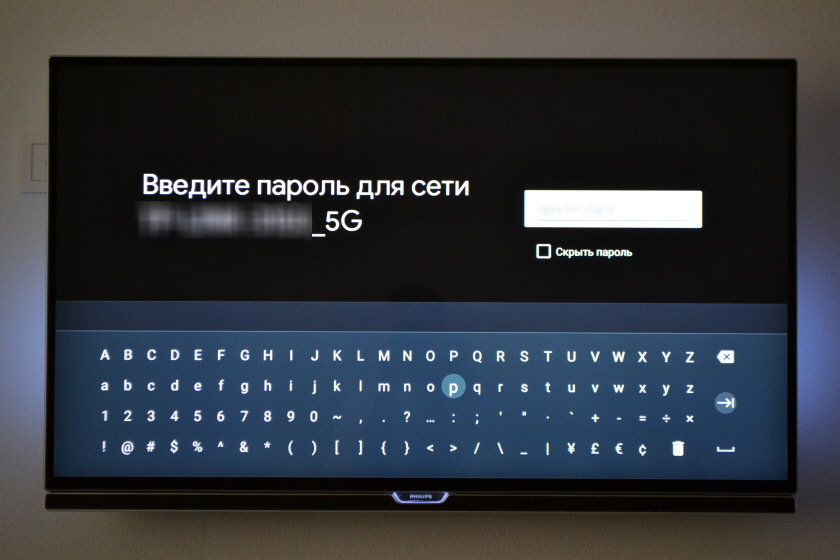
Має бути повідомлення про те, що підключення до Інтернету успішно встановлено. Тоді ми трохи чекаємо, і ми бачимо пропозицію ввести обліковий запис Google.

Це необхідно для того, щоб мати можливість встановити програми з Google Play. Крім того, автоматичний буде введений в обліковий запис YouTube та інші служби від Google.
Якщо у вас немає облікового запису Google (Gmail, YouTube Mail), я рекомендую створити його та виконати в процесі налаштувань, або пізніше в налаштуваннях префікса. Але як виправити обліковий запис, тому ми входимо. Є два варіанти: "Використовуйте телефон або комп'ютер" (який підключений до того самого маршрутизатора і на якому ви зайшли у свій обліковий запис), або "Використовуйте пульт дистанційного керування TU" (введіть вхід або номер телефону та пароль вручну).

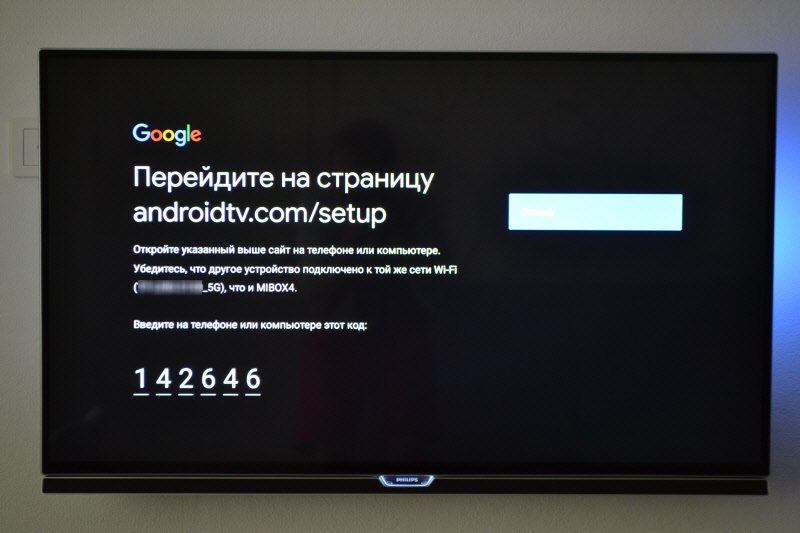
Після введення коду вхід до вашого облікового запису Google у Box 4 буде автоматично виконуватися.
Я вибрав "Використовуйте кулю дю". Потім вручну представив своє ім’я користувача (пошта gmail).

І пароль.

Ми приймаємо умови використання.

Увімкніть або від'єднайте передачу Geodata.

І ми дозволяємо або забороняємо розумному префіксу надсилати дані в Google, що допоможе компанії покращити Android.

Система запропонує нам встановити кілька додаткових програм. Я не встановив. Тоді їх можна встановити з магазину додатків.

Далі з’явиться кілька інформаційних слайдів з інформацією, яку Mi Box 4 працює на Android TV, ви можете встановити програми з Google Play та Broadcast Photos, відео та музику з телефону на розумній консолі за допомогою технології Chromecast. Тоді з’явиться екран запуску.

Усе! Префікс Xiaomi Mi Box S налаштований і готовий до роботи!
Якщо під час процесу налаштування ви не підключили префікс до Wi-Fi і не входили в обліковий запис Google
Якщо ви не підключили MI Box до Інтернету, то на ньому немає нічого особливого, за винятком того, що фільми з флеш -накопичувача. Те ж саме з входом до облікового запису Google. Якщо ви не їдете, то Google Play (додаток магазин) не буде працювати. Якщо вперше увімкнено, ви пропустили з'єднання з мережею Wi-Fi та входом на обліковий запис, то це можна зробити в налаштуваннях. Щоб відкрити налаштування, виберіть значок передач.

Ви можете підключити префікс до бездротової мережі в розділі "Мережа та Інтернет".
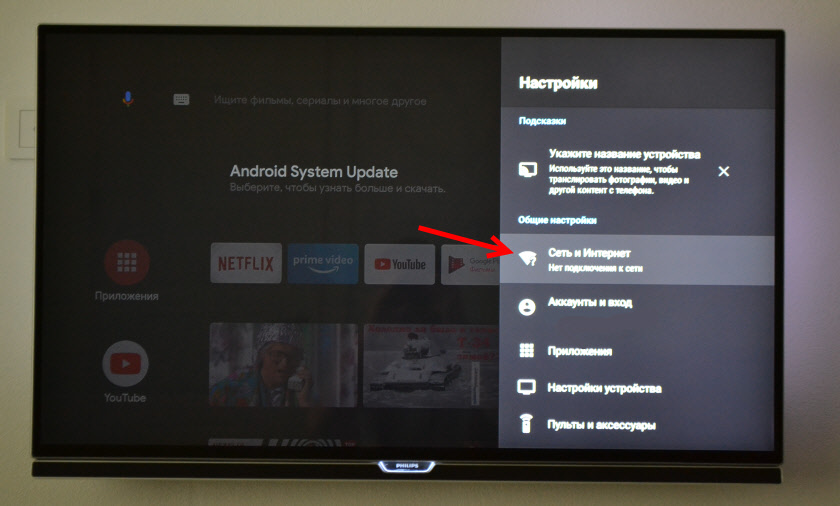
Там вам просто потрібно вибрати свою мережу та ввести пароль. Не повинно бути проблем із з'єднанням. Якщо ви нічого не можете зробити - запитайте в коментарях. Після підключення до Інтернету ми вводимо обліковий запис у розділі "Облікові записи та вхід".

Там потрібно вибрати вхід за допомогою телефону або комп'ютера або ввести дані вручну (вхід та пароль). Якщо у вас немає облікового запису Google (Gmail Mail) - створіть його та введіть вхід у налаштування.
Що робити після конфігурації та як використовувати Xiaomi Mi Box S?
Наприклад, одразу після конфігурації з'явилося повідомлення: "Оновлення системи Android". Це означає, що для нашого префікса є нове оновлення Android TV. Клацніть на "інформацію", завантажте та встановіть оновлення.

У процесі оновлення префікс перейде в перезавантаження.
Вкажіть назву Chromecast
Оскільки префікс підтримує Chromecast, що дозволяє відображати фотографії, відео чи музику на телевізор через MI Box, повідомлення висить у налаштуваннях: "Вкажіть назву пристрою".
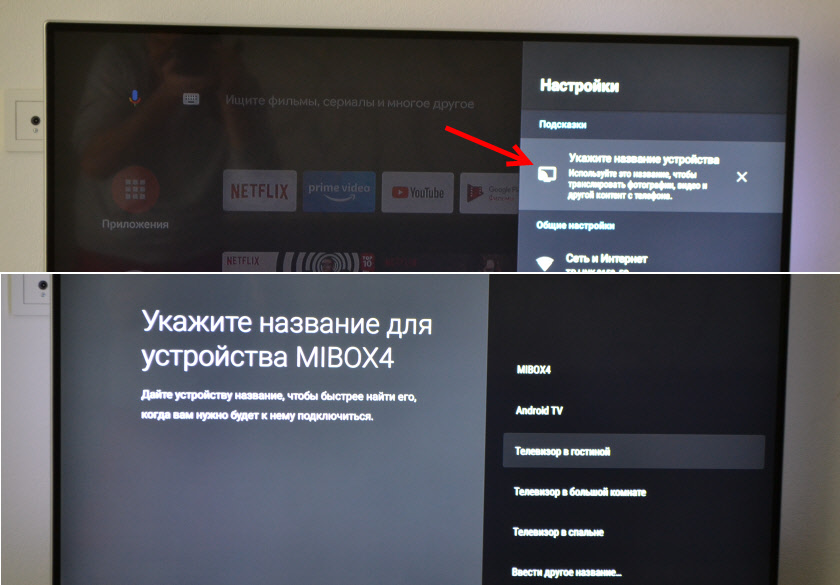
Вам потрібно натиснути на нього і вибрати одне із запропонованих імен або вказати. Це ім’я відображатиметься на телефоні, коли ви хочете зняти певний вміст через префікс смарт -телевізора.
Як дивитися фільми, телевізійні шоу, телеканали?
Багато різних варіантів. Xiaomi Mi Box 4 саме для цього і був створений. По -перше, для мене особисто - YouTube. Відкрийте додаток і перегляньте що завгодно. На YouTube є навіть багато фільмів, які доступні абсолютно безкоштовно.

І я також зробив передплату YouTube Premium. Дивитися YouTube без реклами на всіх своїх пристроях.
Загалом, для перегляду фільмів, телевізійних шоу та звичайних телеканалів (через Інтернет, звичайно), доцільно зробити платну підписку в одному з інтернет -кінотеатрів. Так що все це працює стабільно і без проблем. І відео було в хорошій якості. Так, ви можете налаштувати безкоштовний доступ, але тут вам вже потрібно встановити різні програми (не з магазину додатків, а через флеш -накопичувач). Ви можете навіть налаштувати онлайн -перегляд торентів. Ми поговоримо про це в окремих статтях.
Існує офіційна підтримка Netflix, де є багато класних серій. І з Google Play ви можете встановити додаток майже будь -якого інтернет -кінотеатру. А для невеликого куща грошей на місяць зробіть підписку, згідно з якими будуть доступні тисячі фільмів, телевізійних шоу та телеканалів. Найпопулярніший: Megogo, Ivi, Okko, Kinopoisk HD, HD Videobox, Wink, MTS та T. D. Їх дуже багато. Вам просто потрібно вибрати відповідну послугу та відповідну сумку.
Ви також можете переглянути IPTV, якщо ваш Інтернет -провайдер надає таку послугу.
Для прослуховування музики є Spotify, Deezer та інші послуги.
Як встановити програми та ігри?
Майже все необхідно для програм їсти в Google Play.

Просто запустіть Google Play, знайдіть необхідну програму або гру (за категоріями, або через пошук) та встановіть їх.
Ви також можете завантажити .Файл APK за допомогою Інтернет -програми, киньте його на USB -флеш -накопичувач і встановіть його на xiaomi Box 4. Оскільки не всі необхідні програми є на ринку.
Як налаштувати канали (рекомендації на головному екрані)?
Різні програми можуть відображати свій вміст на головному екрані. Наприклад, рекомендації KAIK від Netflix. Те саме YouTube може відображати відео, рекомендоване вами, або відео у тренді.
Ці рекомендації можна налаштувати. Ви можете їх відключити або змінити. Для цього внизу на головному екрані є кнопка "Набір каналів".

Там ви можете вимкнути/вимкнути необхідні програми або налаштувати окремі канали. Налаштуйте "Вибране".
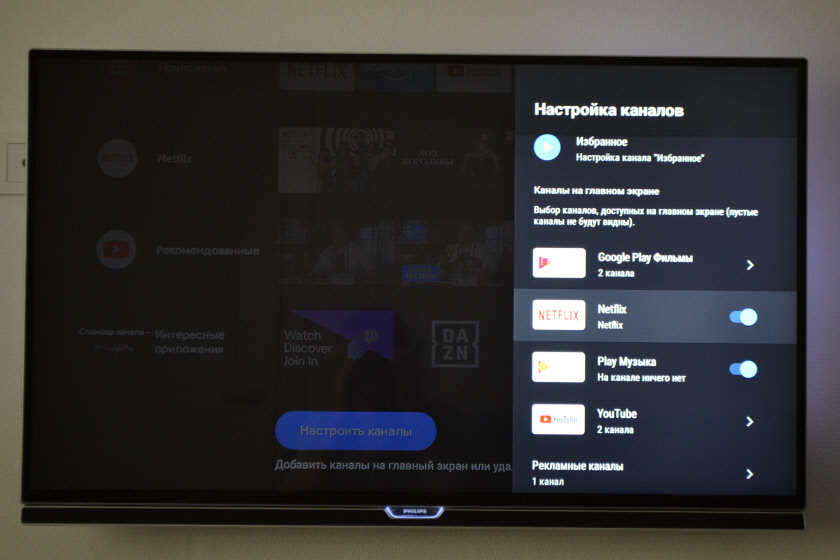
Наприклад, ви можете видалити рекомендації з головного екрану з Google Play Films.
Відповіді на популярні запитання про Xiaomi Mi Box S
Чи можна підключити Mi Box S до Інтернету за допомогою кабелю Ethernet (LAN)Так можна. Але оскільки на префіксі немає роз'єму LAN, вам знадобиться адаптер USB-lan (зовнішня мережева карта). Одним з найпопулярніших і перевірених за допомогою цього префікса є TP -посилання UE300. Адаптер Ethernet підключений до USB -порту на моєму коробці, а мережевий кабель від маршрутизатора безпосередньо до адаптера.
Детальні інструкції - адаптер USB LAN для Xiaomi Mi Box S: Підключіть префікс смарт -телевізора до Інтернету через кабель Ethernet.
Чи можна підключити навушники, стовпець, телефон, бездротову мишу, клавіатуру на Bluetooth?Можна, можливо. Ось інструкція: як підключити пристрій Bluetooth до Xiaomi Mi Box S, телевізійну паличку чи інший префікс телевізора Android.
Ви можете підключити будь -який пристрій до Xiaomi Mi Box S на Bluetooth. Навушники підключені без проблем. Я підключив airpods. Ви можете зробити це в налаштуваннях, у "дистанційному керуванні та аксесуарах". Вже відображатиметься Bluetooth пульта дистанційного керування Xiaomi RC.

Просто натисніть кнопку "Додати пристрій" (вона повинна бути в режимі з'єднання, будьте видимими для інших пристроїв) Виберіть пристрій і підключитися до префікса.
У той же час, Bluetooth може бути підключений до 5 пристроїв. Наприклад, дві пари навушників, миша, пульт дистанційного керування.
Я вважаю, що це одна з великих переваг цього префікса над телевізорами з вбудованою функцією смарт -телевізора. Оскільки лише деякі телевізори можуть бути безпосередньо підключені до навушників Bluetooth. У більшості випадків такої можливості немає, на телевізорі є навіть Bluetooth. Чи можна підключити антену або кабельне телебачення до префікса Mi Box?
Ні, не можна. Немає роз'єму для підключення телевізійної антени або кабельного телебачення на префіксі. Телевізійні канали можна переглянути лише через Інтернет. Чи можна підключитися до поля Xiaomi до телефонної мережі Wi-Fi?
Так можна. Префікс не має значення, який пристрій розповсюджує Wi-Fi. Маршрутизатор або телефон - це не має значення. Головне, що через телефон є нормальна швидкість, і оператор не блокує розподіл Інтернету. Як налаштувати екран і режим сну?
В налаштуваннях. У розділі "Налаштування пристрою" - "екрана". Як використовувати голосовий пошук?
Клацніть на кнопку пошуку голосу на пульті дистанційного керування, скажіть фразу та подивіться результат на екрані телевізора.

Голосовий пошук працює в різних програмах. Оновлення: Підготував детальні інструкції щодо встановлення браузера на префіксах Android TV (наприклад, Xiaomi Mi Box S). Оновлення: Інструкція, за допомогою якої ви можете налаштувати контроль над префіксом Xiaomi Mi Box за допомогою телефону (заміна пульта дистанційного керування).
Я планую поповнити цей розділ, відповідаючи на нові запитання. Також у планах написання декількох детальних інструкцій щодо налаштування окремих функцій та вирішення деяких проблем з поле префікса Xiaomi Mi 4.
Залиште свої запитання в коментарях! Поділіться власним досвідом та рішеннями! Всього доброго!
- « LAN знижує гру, вміючи репустер
- Інтернет -вогні (індикатор WAN) на маршрутизаторі не спалює. Що робити? »

